¿Está frustrado porque Office 365 (ahora Microsoft 365) se ejecuta lentamente en su computadora? Los problemas de rendimiento lento de Office 365 pueden tener varias causas, pero el resultado final es el mismo: menor productividad cuando más la necesita.
Si te sucede a ti, tendrás que solucionar el problema. Para solucionar sus problemas de rendimiento de Office, siga los pasos a continuación.
¿Por qué Office 365 es tan lento en mi PC?
Puede haber varios factores que pueden provocar un rendimiento lento de Microsoft 365. Los motivos pueden ser locales (como problemas con su red o PC) o remotos (como problemas con el servidor de Microsoft).
Algunas de las razones más comunes del bajo rendimiento de Office 365 incluyen:
Si experimenta alguno de estos problemas de rendimiento lento de Office 365, puede intentar algunos de los pasos de solución de problemas que se indican a continuación para solucionarlos..
Instalar las últimas actualizaciones de Windows y Office
Una de las primeras cosas que debe hacer es asegurarse de que sus instalaciones de Windows y Microsoft 365 estén actualizadas con las últimas actualizaciones. Esto puede ayudar a resolver cualquier problema o error conocido que pueda estar afectando su rendimiento.
Buscar nuevas actualizaciones de Windows
Para buscar las últimas actualizaciones de Windows:
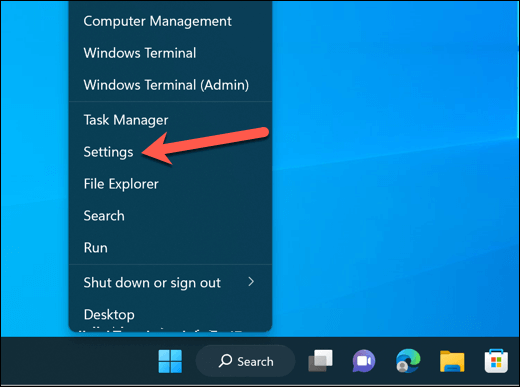
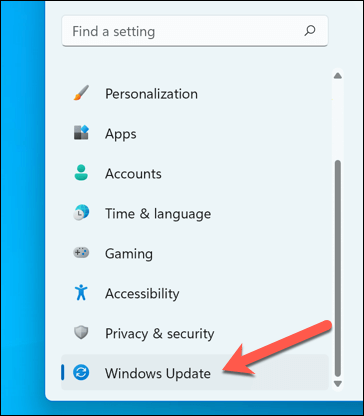
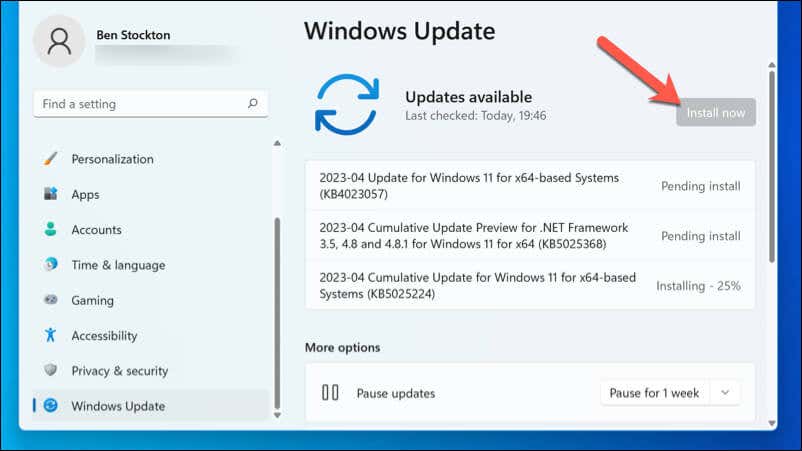
Buscar nuevas actualizaciones de Office
Para buscar las últimas actualizaciones de Microsoft Office:
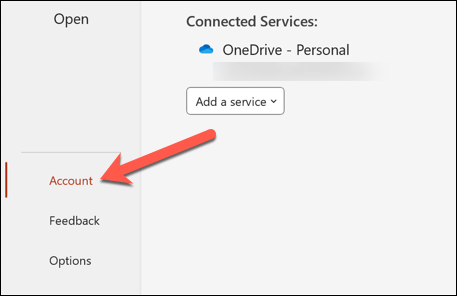
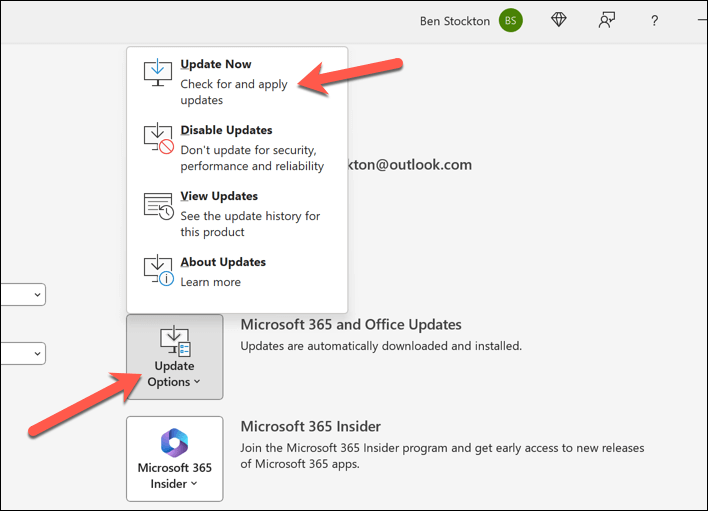
Cerrar otras aplicaciones
Otra cosa que debes hacer es optimizar los recursos de tu hardware liberando memoria activa. Puede hacerlo rápidamente cerrando programas o servicios innecesarios en su PC.
Para cerrar programas o servicios innecesarios en su PC con Windows 11:
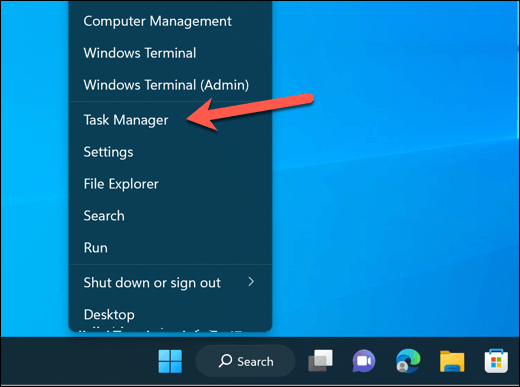
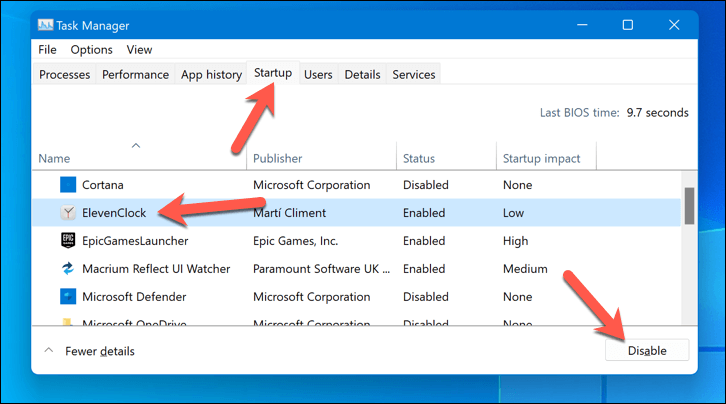
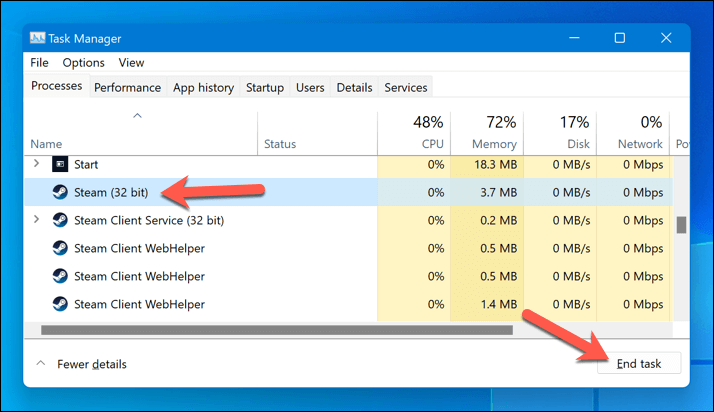
¿El PC todavía se siente lento? Es posible que deba verificar que aún cumpla con los requisitos mínimos y recomendados del sistema para Microsoft 365. Si no es así, deberá considerar actualizar los componentes de su PC (como su RAM, CPU o disco duro). ), dependiendo de qué componente esté causando el cuello de botella.
Como alternativa, puedes comprar una computadora nueva que cumpla o supere los requisitos de Microsoft 365.
Comprueba tu conexión de red
Otra posible causa del bajo rendimiento de Microsoft 365 es una red o conexión a Internet deficiente o poco confiable. Esto puede afectar su capacidad para acceder o sincronizar sus datos en línea, como correos electrónicos, contactos, calendarios y documentos en línea.
A continuación se indican algunos pasos que puede seguir para comprobar que su conexión sea lo suficientemente estable para Microsoft 365.
Desactivar aceleración de hardware
La aceleración de hardware es una técnica que permite que las aplicaciones utilicen la potencia de su tarjeta gráfica para mejorar el rendimiento. Sin embargo, si su GPU tiene poca potencia o está sobrecargada, la aceleración de hardware puede hacer que las aplicaciones de Microsoft 365 se ralenticen..
Si ese es el caso, desactivar la aceleración de hardware puede ayudar a mejorar el rendimiento en equipos de menor potencia. Esto no está disponible como configuración en todas las aplicaciones de Office, pero si lo está, puede desactivarlo siguiendo los pasos a continuación.
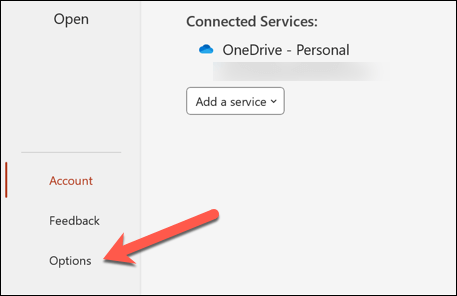
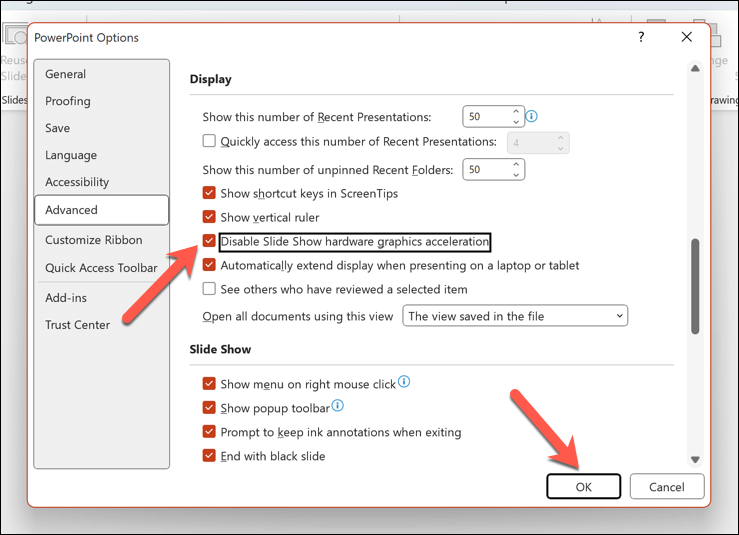
Reinicie la aplicación Office y verifique su rendimiento con la aceleración de hardware deshabilitada. Si la situación no ha mejorado o si el rendimiento ha empeorado, puedes repetir estos pasos para volver a habilitar la funcionalidad.
Compruebe si hay interrupciones en Microsoft
A veces, es posible que el problema no sea suyo, sino de Microsoft. Es posible que haya actualizaciones de software, actividades de mantenimiento o interrupciones del servicio que afecten la disponibilidad o el rendimiento de los servidores de Office 365.
Puede comprobar fácilmente el estado actual de los servicios de Microsoft visitando el Portal de salud de servicios de oficina.. Esto proporciona una actualización de estado actualizada para todos los servicios de Microsoft, incluidas las aplicaciones de Office 365.
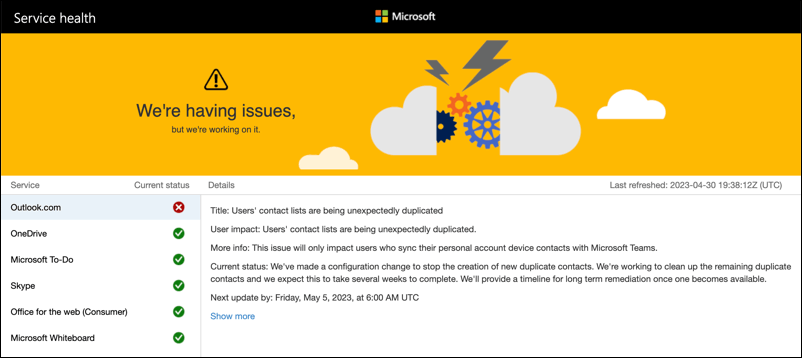
Si observa un rendimiento lento en Office, verifique si hay incidentes o avisos para los servicios que utiliza en el portal. Esto puede incluir aplicaciones como Exchange Online, SharePoint Online, OneDrive for Business o Microsoft Teams.
Si hay interrupciones, tendrás que mantenerte firme y esperar las actualizaciones. No hay mucho que puedas hacer: Microsoft resolverá el problema lo antes posible.
Mejora del rendimiento de Microsoft Office 365
Si Office 365 es lento, puede resultar perjudicial tanto para los usuarios como para las organizaciones. Sin embargo, si sigue algunos de los métodos descritos anteriormente, podrá solucionar el problema y solucionarlo, si es posible hacerlo.
¿Tienes problemas con otras aplicaciones de Microsoft como Outlook? Si Outlook no se carga, por ejemplo, siempre puedes probar y reiniciar Outlook para solucionar el problema..
.